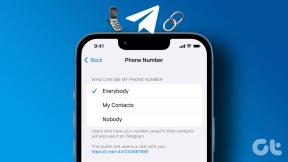Керування віртуальною пам’яттю (файлом підкачки) у Windows 10
Різне / / November 28, 2021
Керування віртуальною пам’яттю (файлом підкачки) у Windows 10: Віртуальна пам'ять - це техніка реалізації комп'ютера жорсткий диск (вторинна пам'ять) для забезпечення системи додаткової пам'яті. На вашому жорсткому диску є область файлу підкачки, яку Windows використовує, коли дані в оперативній пам’яті перевантажуються, і на ньому не вистачає вільного місця. Для оптимізації ОС з кращою продуктивністю доречно дозволити систему Windows обробляти найкращі попередні, максимальні та мінімальні налаштування щодо файлу підкачки віртуального пам'ять. У цьому розділі ми допоможемо вам керувати Віртуальна пам'ять (файл підкачки) в Windows 10. Windows використовує концепцію віртуальної пам’яті, де файл підкачки є прихованим системним файлом із розширенням .SYS, яке зазвичай знаходиться на вашому системному диску (зазвичай диск C:\). Цей файл підкачки надає системі додаткову пам'ять для плавної роботи з робочими навантаженнями разом з оперативною пам'яттю.

Зміст
- Що таке віртуальна пам'ять (файл підкачки)?
- Розрахувати віртуальну пам'ять Windows 10 (файл підкачки)
- Керування віртуальною пам’яттю (файлом підкачки) у Windows 10
Що таке віртуальна пам'ять (файл підкачки)?
Як ви знаєте, всі програми, які ми запускаємо, використовують ОЗП (Оперативна пам'ять); але оскільки для запуску вашої програми стає дефіцит оперативної пам’яті, Windows на даний момент переміщує їх програми, які зазвичай повинні зберігатися в оперативній пам’яті в певному місці на вашому жорсткому диску, яке називається пейджинг Файл. Кількість інформації, яка моментально накопичується в цьому файлі підкачки, використовує концепцію віртуальної пам'яті. Як ми всі знаємо, чим більше розмір оперативної пам’яті (наприклад, 4 ГБ, 8 ГБ і так далі) у вашій системі, тим швидше працюватимуть завантажені програми. Через брак місця RAM (основне сховище) ваш комп’ютер повільно обробляє запущені програми, технічно через керування пам’яттю. Тому для компенсації роботи потрібна віртуальна пам'ять. Слід зазначити, що ваша система може обробляти дані з RAM набагато швидше, ніж форма з вашої жорсткого диска системи, тож якщо ви плануєте збільшити розмір оперативної пам’яті, то ви виграєте сторона.
Розрахувати віртуальну пам'ять Windows 10 (файл підкачки)
Існує спеціальна процедура для вимірювання точного розміру файлу сторінки. Початковий розмір залишається на рівні півтора (1,5) помноженого на загальний обсяг пам’яті у вашій системі. Крім того, максимальний розмір буде 3 помножити на початковий розмір. Отже, якщо ви візьмете приклад, коли у вас є 8 ГБ (1 ГБ = 1024 МБ x 8 = 8192 МБ) пам’яті. Початковий розмір становитиме 1,5 x 8 192 = 12 288 МБ, а максимальний розмір може бути 3 x 8 192 = 24 576 МБ.
Керування віртуальною пам’яттю (файлом підкачки) у Windows 10
Обов'язково створити точку відновлення на випадок, якщо щось піде не так.
Ось кроки для налаштування віртуальної пам’яті Windows 10 (файл підкачки) –
1. Запустіть системну сторінку свого комп’ютера (Клавіша Win + Пауза) або клацніть правою кнопкою миші Цей ПК і виберіть Властивості з контекстного меню, що з’явиться.

2. Запишіть вашу встановлену пам'ять, тобто оперативну пам'ять
3. Натисніть кнопку «Розширені налаштування системи” з лівої панелі вікна.
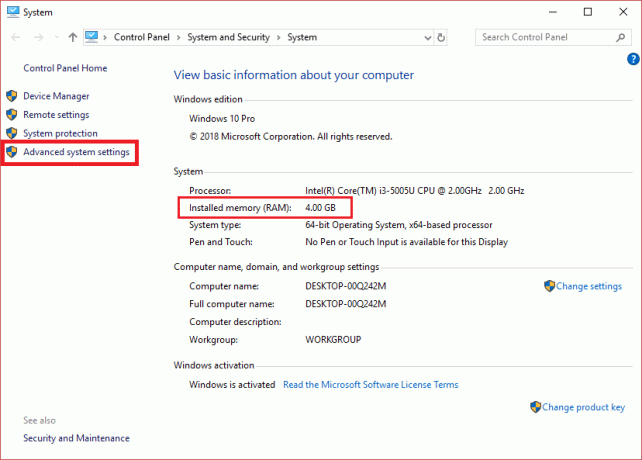
4. Ви побачите діалогове вікно властивостей системи.
5. Перейдіть до «Вкладка Додатково” діалогового вікна Властивості системи
6. Натисніть кнопку «Налаштування…” в розділі Ефективність діалогового вікна.
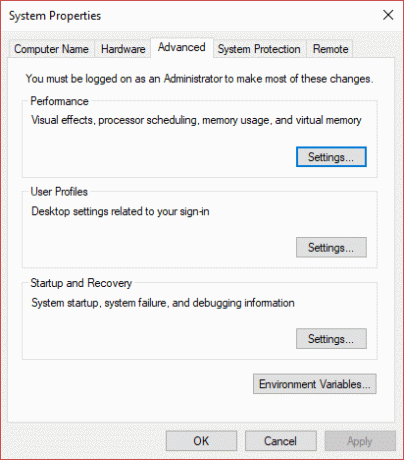
7. Натисніть кнопку «Вкладка Додатково” діалогового вікна Параметри продуктивності.
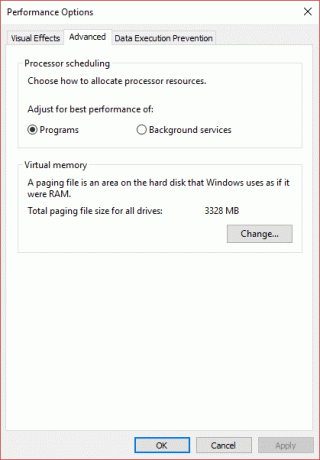
8. Натисніть кнопку «Змінити…” під кнопкою Розділ віртуальної пам'яті.
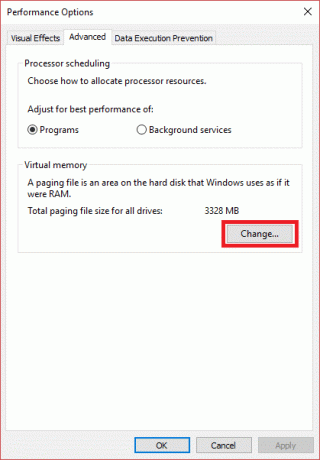
9.Зніміть вибір "Автоматично керуйте розміром файлу підкачки для всіх дисків” прапорець.
10. Виберіть «Індивідуальний розмір” перемикач і введіть початковий і максимальний розмір реалізував вищезгаданий розрахунок і формулу на основі вашого розміру оперативної пам’яті.
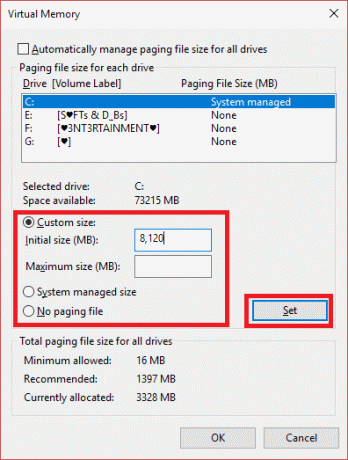
11. Після того, як ви завершите всі обчислення та введете початковий і максимальний розмір, натисніть кнопку «Набір”, щоб оновити очікувані зміни.
Рекомендовано:
- Як переглянути збережений пароль у Chrome
- Де знаходиться папка автозавантаження в Windows 10?
- Віддзеркаліть екран Android на ПК без Root
- Як змінити мову системи в Windows 10
Сподіваюся, наведені вище кроки були корисними, і тепер ви можете легко Управління віртуальною пам’яттю (файлом підкачки) у Windows 10, але якщо у вас все ще є запитання щодо цього підручника, не соромтеся задавати їх у розділі коментарів.